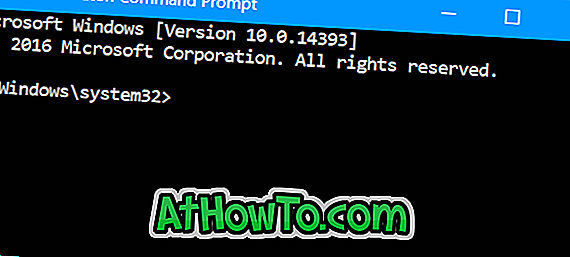Det er et velkendt faktum, at Windows 8 Developer Preview kommer med en flok gode Metro apps. Metro apps inkluderet i den nyeste version af Windows er nemme at bruge og meget lav på systemressourcer. En anden interessant ting om Metro apps er, at de ikke bruger sporttekstknapper (minimere, maksimere og lukke knapper).

Hvis du har brugt Windows 8 og Metro apps, har du måske stødt på situationer, hvor du hurtigt skal skifte mellem kørende Metro apps. For eksempel har du lanceret Metro Control Panel, Metro Alarm, Sudoku og Socialite apps, og du vil hurtigt skifte mellem disse apps uden at skifte tilbage til startskærmen.
Skift mellem Metro apps er ret nemt, hvis du har installeret Windows 8 på en tablet. Du skal bare skrue fingeren fra venstre side af skærmen for at få den næste app. Desktop-brugere kan flytte musemarkøren helt til venstre for skærmen for at se et lille miniaturebillede af den næste app. Klik på miniaturebilledet skifter til næste app.
Hvad med tastaturmisbrugere, der ikke kan lide at bruge en mus til at skifte mellem Metro apps?
Nå kommer Windows 8 også med en praktisk tastaturgenvej, der giver dig mulighed for hurtigt at skifte mellem åbne Metro apps. Ved at trykke på Windows + Tab taster kan du skifte mellem Metro apps. I enkle ord har Microsoft fjernet Windows Flip 3D-funktionen (adgang til Windows + Tab-taster) for at indstille den samme genvejstast til hurtigt at skifte mellem at køre Metro apps.
Hvis du er på Windows 8 og ikke kan leve uden Flip 3D-funktion, kan du tjekke vores hvordan du aktiverer Windows Flip 3D i Windows 8 guide.